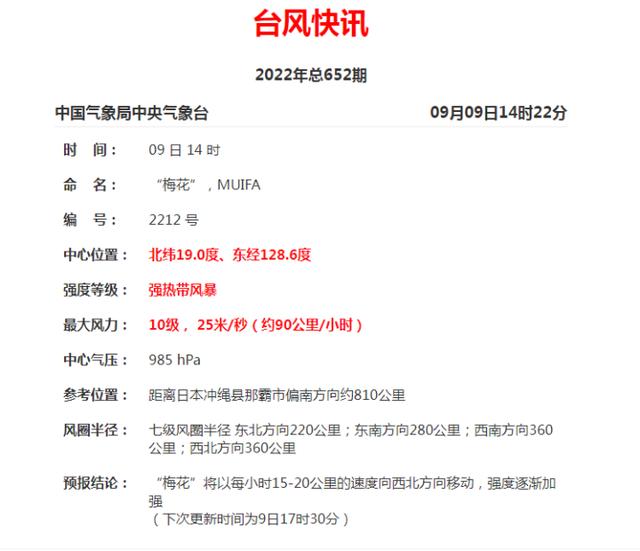本章导航

认识界面:
1、菜单栏
相当于一个汇总,可对软件进行设置,也可对图片进行设置。
2、工具栏
工具栏的工具是对工作区内的图片编辑的主要工具,可通过工具栏编辑图片从而达到满意的效果。工具栏中的工具可直接点击左侧对应的工具使用,也可以使用快捷键。(快捷键获取见“最后”)
3、属性栏
右侧不仅仅有属性栏,还有图层面板,色板以及其它内容。可通过菜单栏中窗口进行面板的添加和关闭,为满足工作需要以及更方便快捷,拖动面板上方,可使其浮动和修改位置。
4、工作区
工作区是预览图像和显示图像的区域,可以直观地看到在工作区内对图片的修改结果。

开始前设置:
输入快捷键“ctrl k”即可调出首选项面板
1、设置滚轮缩放
滚轮缩放可以使在使用过程中更快捷地预览和调整图片。
点击首选项面板左侧工具按钮,即可切换工具设置面板,勾选“用滚轮缩放”并点击确定即可。(如下图)

2、启用图形处理器
有显卡的情况下,在首选项面板的左侧点击性能面板,勾选“使用图像处理器”即可调用显卡进行快速的处理图片,从而减少卡顿,提升工作的效率。

3、设置历史记录状态
在处理图片时,如果需要返回之前的步骤,就可以使用历史记录来解决,而储存多少步历史
在首选项面板的左侧点击性能面板,即可看到右下侧有设置历史记录的选项。把数值调整在20~30之间即可(如果电脑性能足够,可以多设置一些)

4、设置暂存盘
在软件运行过程中,会产生大量的缓存文件,这时就需要设置一个暂存盘来储存当前内容。我们在设置暂存盘的时候,一般设置在c盘以外的盘内。
所以在首选项面板,点击左侧暂存盘按钮,取消勾选c盘,勾选一个容量大的磁盘,从而保证使用过程中的流畅性。最后点击确定即可。

文件的导入:
1、快捷键“ctrl o”(注 代表“和”并不是按“ ”号键)
2、在菜单栏上依次点击:“文件、导入、选择需要导入的文件”即可。
3、直接拖动文件到软件中来。
文件的新建:
1、快捷键“ctrl n"
2、在菜单栏上依次点击:“文件、新建、设置图像名称画布大小以及分辨率”即可。
文件的新建和导入区别:
导入是将原有的图片在ps中打开进行编辑,而新建则是新建一个图片或文件进行编辑。
,